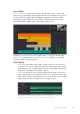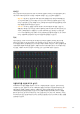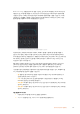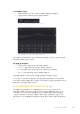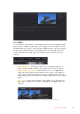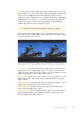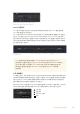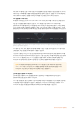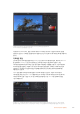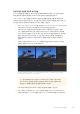User's Manual
Fairlight 페이지
DaVinci Resolve의 Fairlight 페이지에서는 프로젝트의 오디오를 제어할 수 있습니다. 단일 모니터를
사용하여 작업하는 환경에 최적화된 모니터링을 통해 프로젝트의 오디오 트랙을 확인하고, 확장된 오디오
믹서 및 커스텀 모니터링 컨트롤을 사용하여 각 레벨을 쉽게 조절함으로써, 보다 부드럽고 조화로운
사운드를 만들 수 있습니다. 화면에 보이는 복잡한 기능을 보고 겁먹을 필요 없습니다. 모든 기능은
여러분의 프로젝트를 최고의 품질로 제작할 수 있도록 완벽히 준비되어 있습니다.
본 설명서에는 Fairlight 페이지 기능이 간략하게 설명되어 있지만, 각 기능에 관한 더욱 자세한 설명은
DaVinci Resolve 설명서에서 확인하실 수 있습니다. DaVinci Resolve 설명서에는 각 도구의 용도와
사용 방법이 단계별로 자세히 설명되어 있습니다.
오디오 타임라인
트랙 헤더: 모든 트랙 좌측에 있는 헤더 부분에는 트랙 번호와 이름, 색상, 오디오 채널, 페이더
값, 오디오 미터가 나타납니다. 트랙 헤더에서는 트랙에 잠금 기능을 설정 및 해제할 수 있을 뿐만
아니라 솔로 컨트롤과 음소거 컨트롤을 사용할 수도 있습니다. 이러한 컨트롤을 사용하여 오디오
트랙을 정리하고 개별 트랙을 하나씩 미리보기할 수 있습니다.
트랙: Fairlight 페이지에 있는 모든 오디오 트랙은 레인별로 구분되어 있으며, 이 레인은 오디오
편집과 믹싱을 위한 클립 오디오의 채널을 개별적으로 나타냅니다. 편집 페이지에는 이러한 개별
오디오 채널은 나타나지 않고 타임라인에 오직 클립 하나만 나타나므로 많은 수의 오디오 트랙을
관리할 필요 없이 여러 채널 소스의 편집을 더욱 간단하게 수행할 수 있습니다.
트랙 A1의 트랙 헤더에는 모노 오디오를 위한 단일 레인으로 구성된 모노 트랙이 나타나는 반면, 트랙 A2 트랙
헤더에는 스테레오 오디오를 위한 두 개 레인으로 구성된 스테레오 트랙이 나타납니다.
521
DaVinci Resolve 사용하기